Windows 11 24H2 consentirà finalmente a più app di utilizzare la fotocamera contemporaneamente
Windows 11 (e qualsiasi versione precedente di Windows) non consente a più di un’app della fotocamera di accedere all’hardware della webcam, a meno che non si utilizzi un’app di terze parti che crea una configurazione virtuale della fotocamera. Ciò cambierà in una futura versione di Windows 11 versione 24H2, che aggiunge una funzionalità opzionale che consente a più app di accedere alla webcam.
Ma perché Windows non consente l’accesso alla fotocamera a più app? In realtà, questo non ha nulla a che fare con la privacy o lo spionaggio, come alcuni potrebbero provare a intuire. Quello che ho capito è che la mancanza di supporto di Windows 11 per più app della fotocamera ha molto a che fare con il modo in cui Windows gestisce o ha gestito le API di acquisizione video in passato.
Quando Windows non era così potente (intendo, l’hardware che lo alimentava non era così potente), non era facile condividere una fotocamera tra due o più app, perché ciò avrebbe rallentato tutto. Un’altra sfida era che le app potevano non concordare sulle impostazioni, come la luminosità o altre qualità video.
Per semplificare le cose, Microsoft ha creato una semplice regola: quando un’app, come la fotocamera predefinita di Windows, utilizza la fotocamera, nessun’altra app può utilizzarla contemporaneamente.
Alcuni sviluppatori hanno escogitato una soluzione alternativa che consente ai client di terze parti come OBS di accedere alla telecamera creando una “telecamera virtuale”, ma il compromesso è in termini di prestazioni.
Anche nella versione più recente di Windows 11 con l’app Fotocamera aggiornata, se condividi l’accesso alla fotocamera con un’altra app, non potrai utilizzare la fotocamera predefinita.
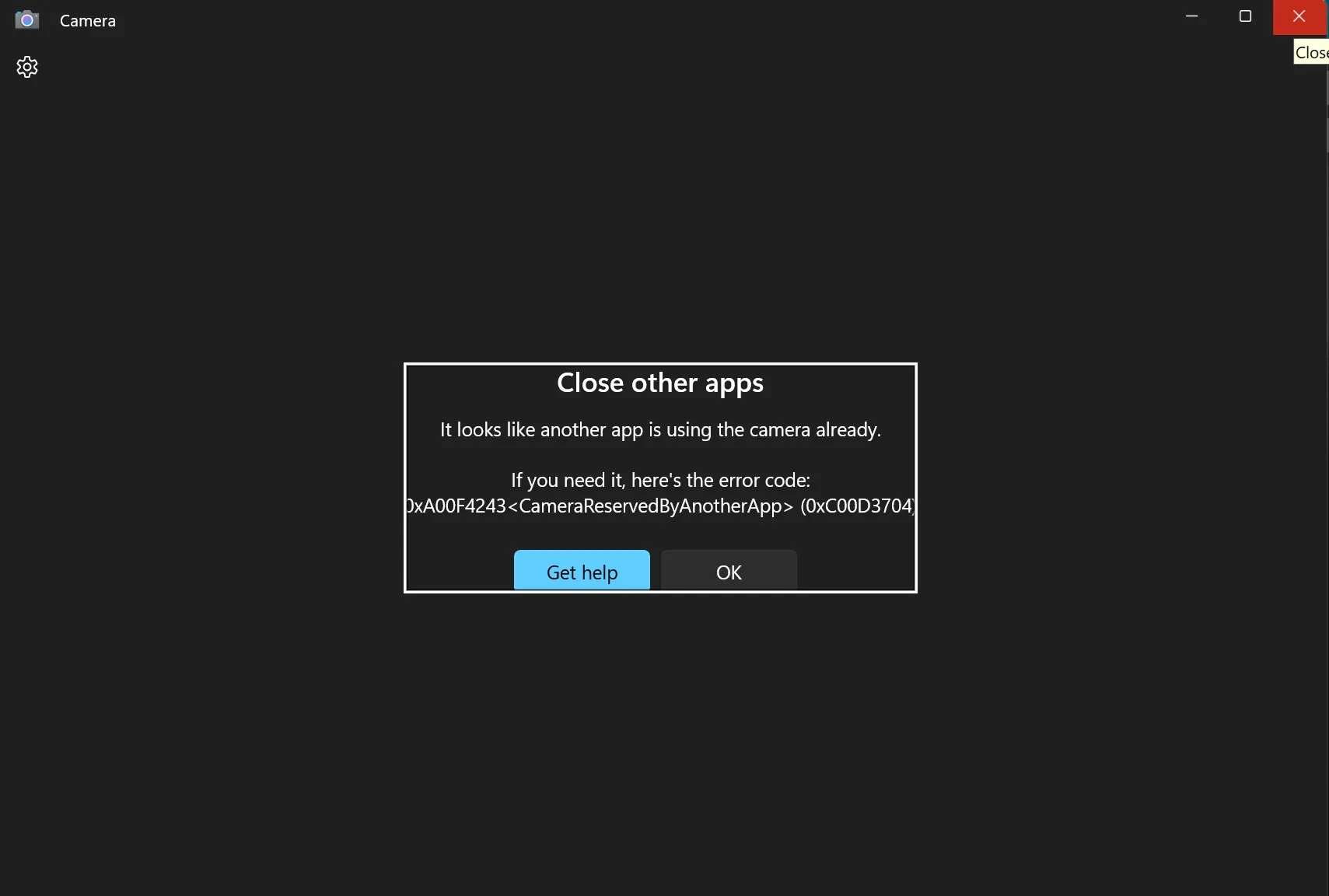
Come mostrato nello screenshot qui sopra, Windows 11 ti avvisa di chiudere “altre app” quando rileva che “un’altra app sta già utilizzando la fotocamera”. Questo è bloccato da un’API denominata “CameraReservedByAnotherApp”.
Microsoft sta finalmente modificando questo comportamento con Windows 11 2024 Update.
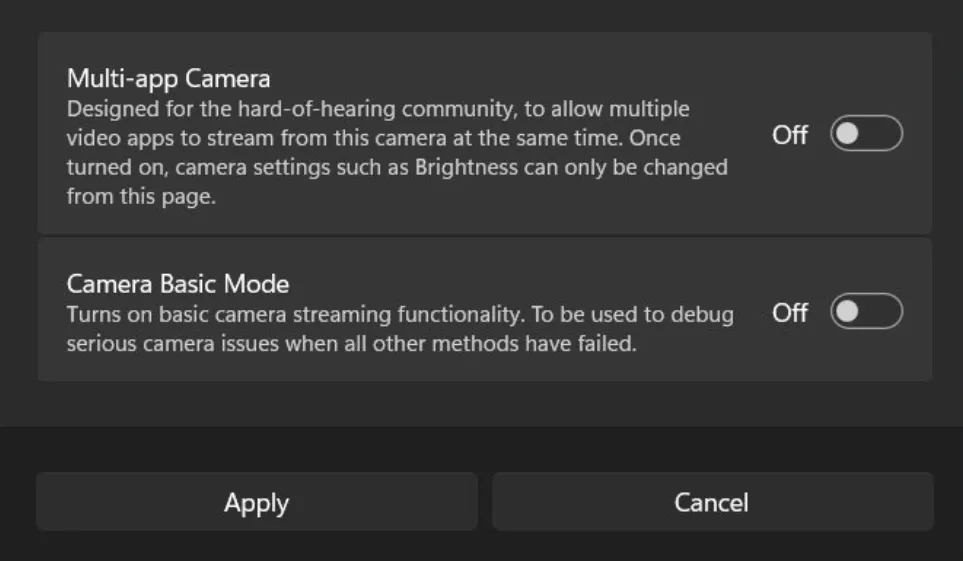
Nelle build di anteprima più recenti di Windows 11 24H2, Microsoft ha aggiunto il supporto per la “fotocamera multi-app”, che viene visualizzato quando si fa clic sul nuovo pulsante “Impostazioni avanzate della fotocamera”.
Come ha notato anche l’utente Phantom , questo interruttore opzionale consente a più app video di accedere alla telecamera contemporaneamente.
Microsoft avverte che ci sono alcune limitazioni all’idea della “fotocamera multi-app”. Una volta attivata, le impostazioni della fotocamera come la luminosità possono essere regolate solo da questa pagina di impostazioni specifica.
Questa non è l’unica nuova aggiunta alle impostazioni della fotocamera di Windows 11. Un’altra nuova funzionalità consente di eseguire il debug dei problemi della fotocamera attivando una modalità di streaming di base della fotocamera.
Si tratta di un’opzione di riserva da utilizzare quando non è possibile gestire i problemi della fotocamera con metodi tradizionali, come ad esempio lo strumento di risoluzione dei problemi di Windows.
Per chi non lo sapesse, anche l’audio funzionava allo stesso modo, dove solo un’app poteva usare il microfono/altoparlante alla volta. Windows alla fine è migliorato nella gestione del microfono per più app e hardware, ma non è stato così per le fotocamere, dove Windows 11 si attiene ancora alla vecchia regola.
Microsoft sta inoltre testando l’integrazione dell’intelligenza artificiale e altre funzionalità per la fotocamera di Windows, ma non è ancora chiaro quando le modifiche inizieranno a essere distribuite.
Lascia un commento